Excel.sys
Excelでどこまでできるか! ExcelとStiLLでビジネス・デザイン自由自在!!
[PR]
×
[PR]上記の広告は3ヶ月以上新規記事投稿のないブログに表示されています。新しい記事を書く事で広告が消えます。
Excel バーコード表示(フォント)
Excelシートでバーコードを表示する方法を書きます。
◆こんな時
Excelでバーコードを使いたい!
◆解決ポイント
バーコード用フォントを使います。
◆解決方法
無償で提供されているバーコード用フォントをダウンロードします。
「CODE39 フォント」で検索するといくつかヒットします。
ここでは「CODE39」を使用します。ほかのコードも使用方法は同じです。
下図はA列に入力された品番をバーコードフォント(茶枠)で表示しています。
・CODE39はデータの前後を*で囲む仕様です(赤枠)
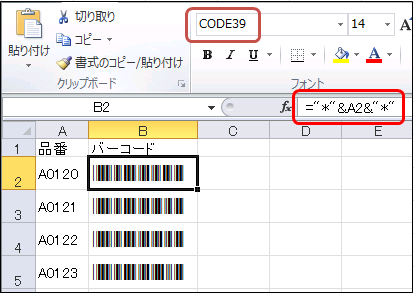
◆「StiLL」のコマンドボタンについて
StiLLボタン「BtCellCopy」の貼り付け種類(書式)を使ってセル内のフォントを自動制御できます。
例えばセルA1のフォントをCODE39に設定しておき、
以下のようにパラメータを設定したボタンを実行(クリック)すると瞬時にセルA2:A5がバーコードフォントに置き換わりバーコードが表示されます。
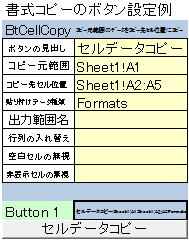
「StiLL」はあなた自身で作ることができます。
もちろんVBA・マクロ不要!
「StiLL」があなたの仕事を変えます!
是非「StiLL」体験セミナーへ参加してみてください。
それではまた来年。 良いお年をお迎えください。
◆こんな時
Excelでバーコードを使いたい!
◆解決ポイント
バーコード用フォントを使います。
◆解決方法
無償で提供されているバーコード用フォントをダウンロードします。
「CODE39 フォント」で検索するといくつかヒットします。
ここでは「CODE39」を使用します。ほかのコードも使用方法は同じです。
下図はA列に入力された品番をバーコードフォント(茶枠)で表示しています。
・CODE39はデータの前後を*で囲む仕様です(赤枠)
◆「StiLL」のコマンドボタンについて
StiLLボタン「BtCellCopy」の貼り付け種類(書式)を使ってセル内のフォントを自動制御できます。
例えばセルA1のフォントをCODE39に設定しておき、
以下のようにパラメータを設定したボタンを実行(クリック)すると瞬時にセルA2:A5がバーコードフォントに置き換わりバーコードが表示されます。
「StiLL」はあなた自身で作ることができます。
もちろんVBA・マクロ不要!
「StiLL」があなたの仕事を変えます!
是非「StiLL」体験セミナーへ参加してみてください。
それではまた来年。 良いお年をお迎えください。
PR
<紹介>
「StiLL」開発の道
(株)アイエルアイ総合研究所
(株)アイエルアイ総合研究所
最新記事
(01/15)
(01/08)
(12/18)
(12/11)
(12/04)
お知らせ
「StiLL体験セミナー」
(東京 恵比寿)
(東京 恵比寿)
